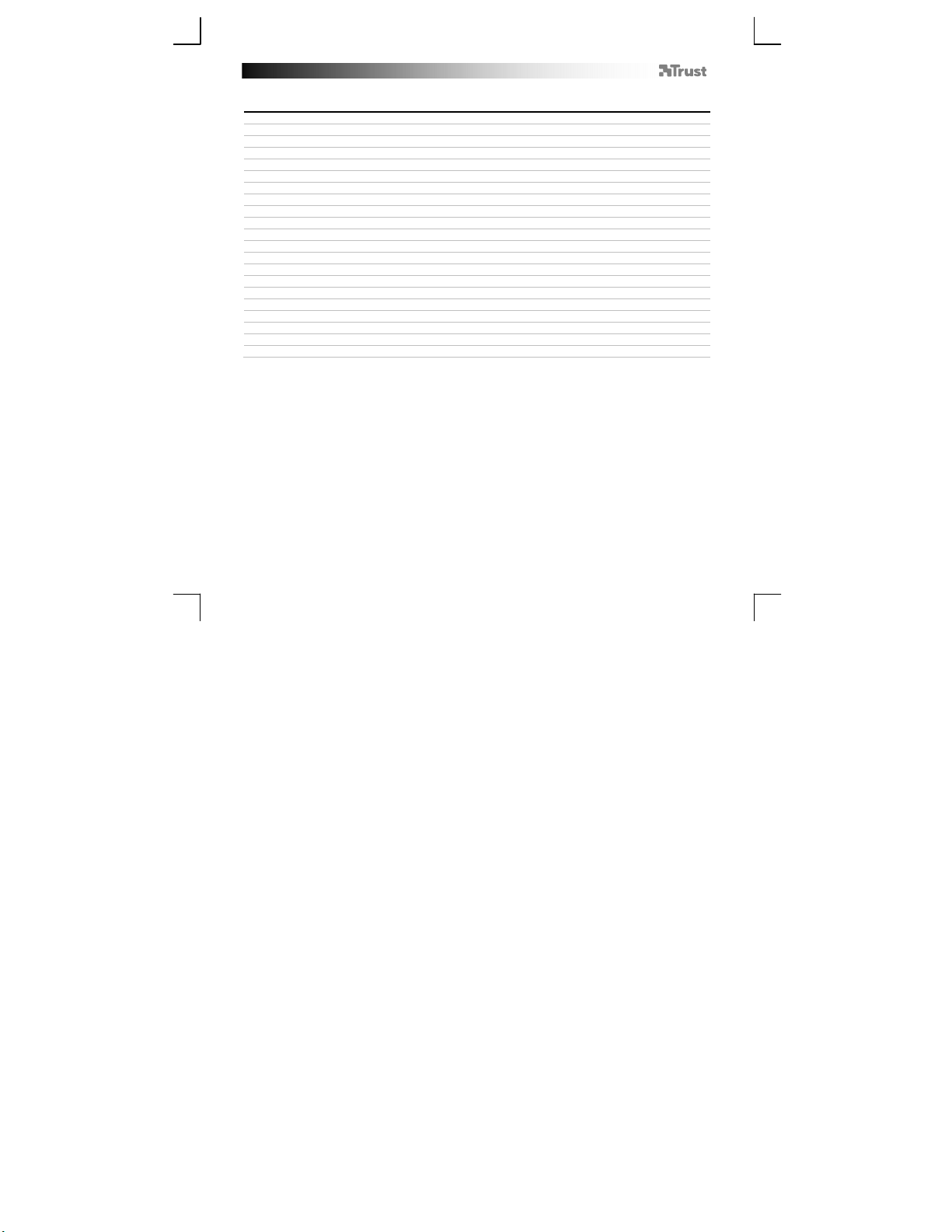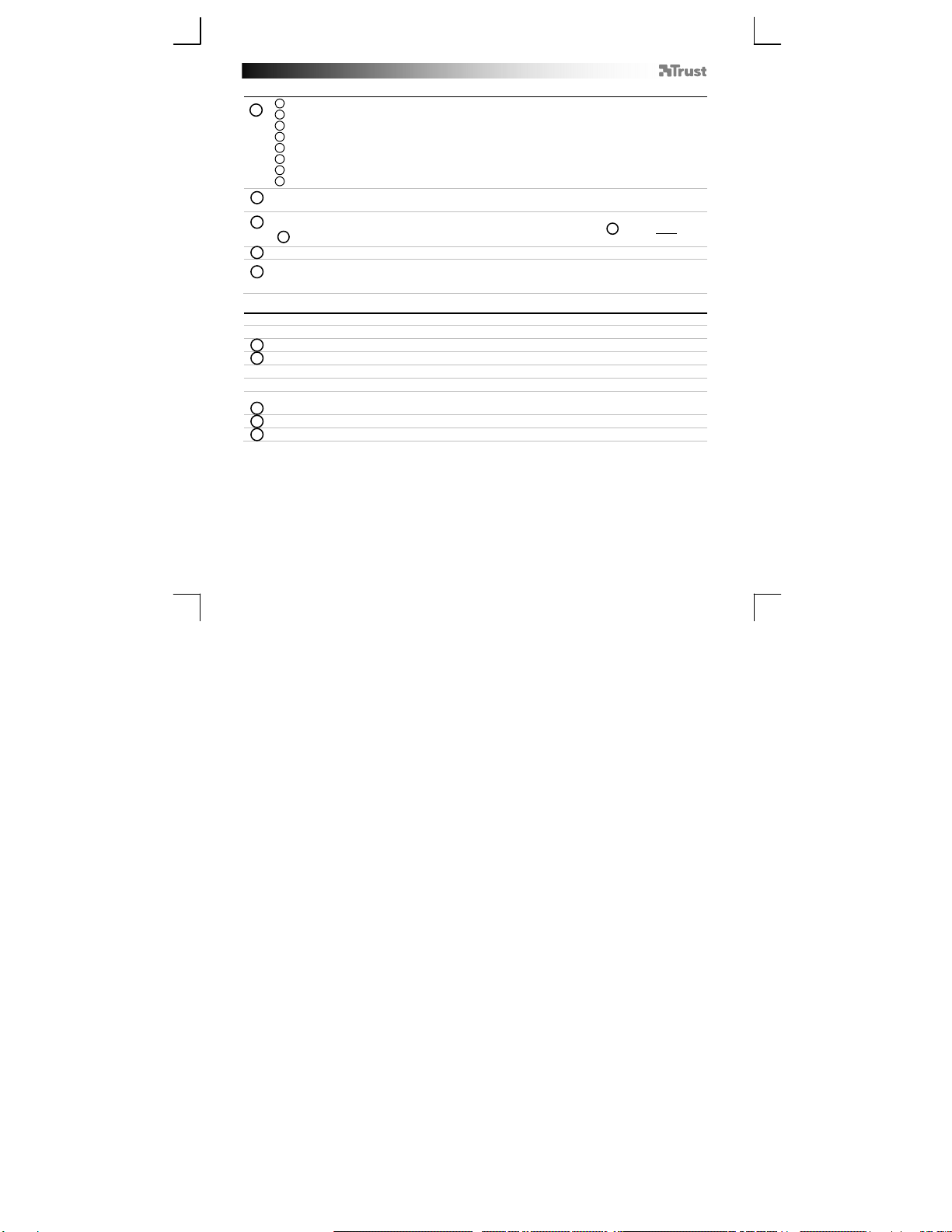Trust 17528 User manual
Other Trust Speakers manuals

Trust
Trust Jukebar User manual

Trust
Trust SP-2940 User manual
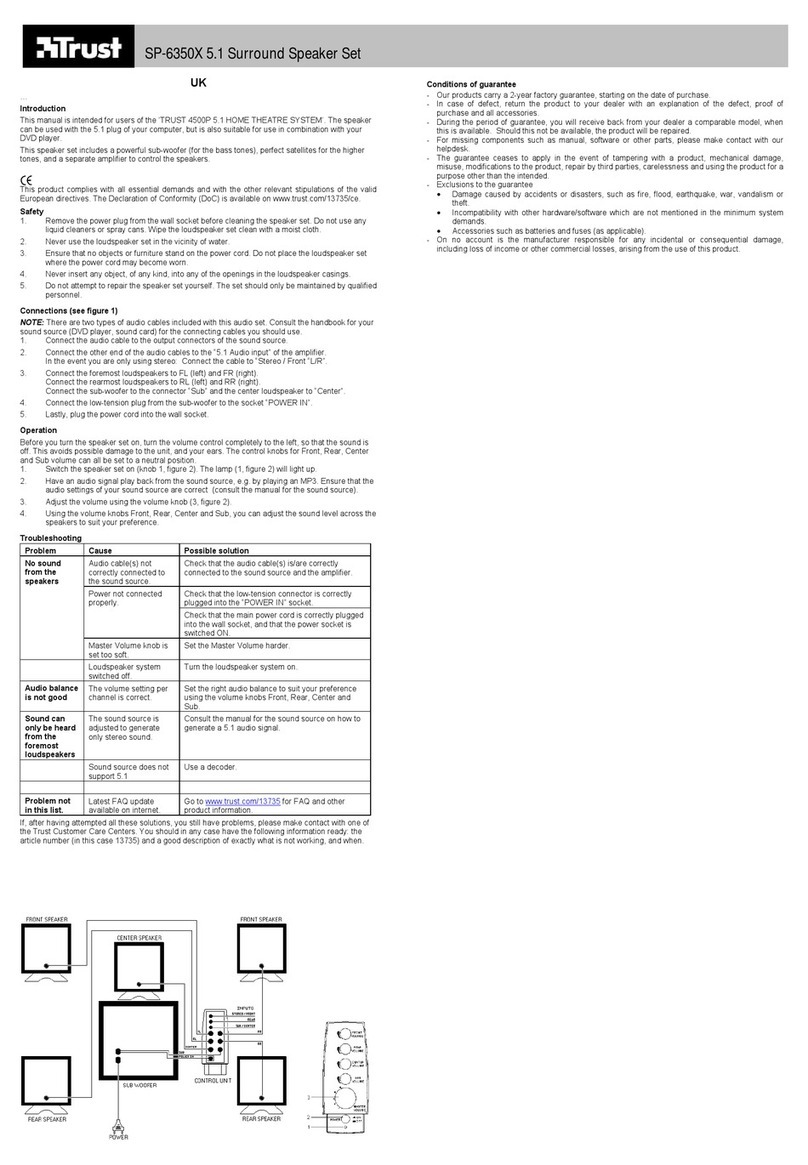
Trust
Trust SP-6350X User manual
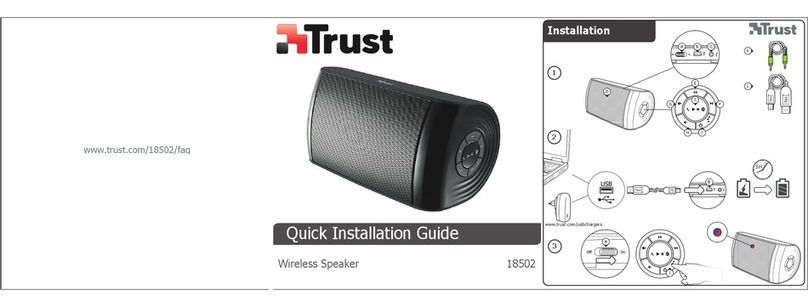
Trust
Trust 18502 User manual

Trust
Trust Vintori 18017 User manual

Trust
Trust SP-6600A User manual

Trust
Trust ZOXA GXT 609 User manual

Trust
Trust Cylo User manual

Trust
Trust Fiesta User manual

Trust
Trust SP-3100S 2.1 User manual
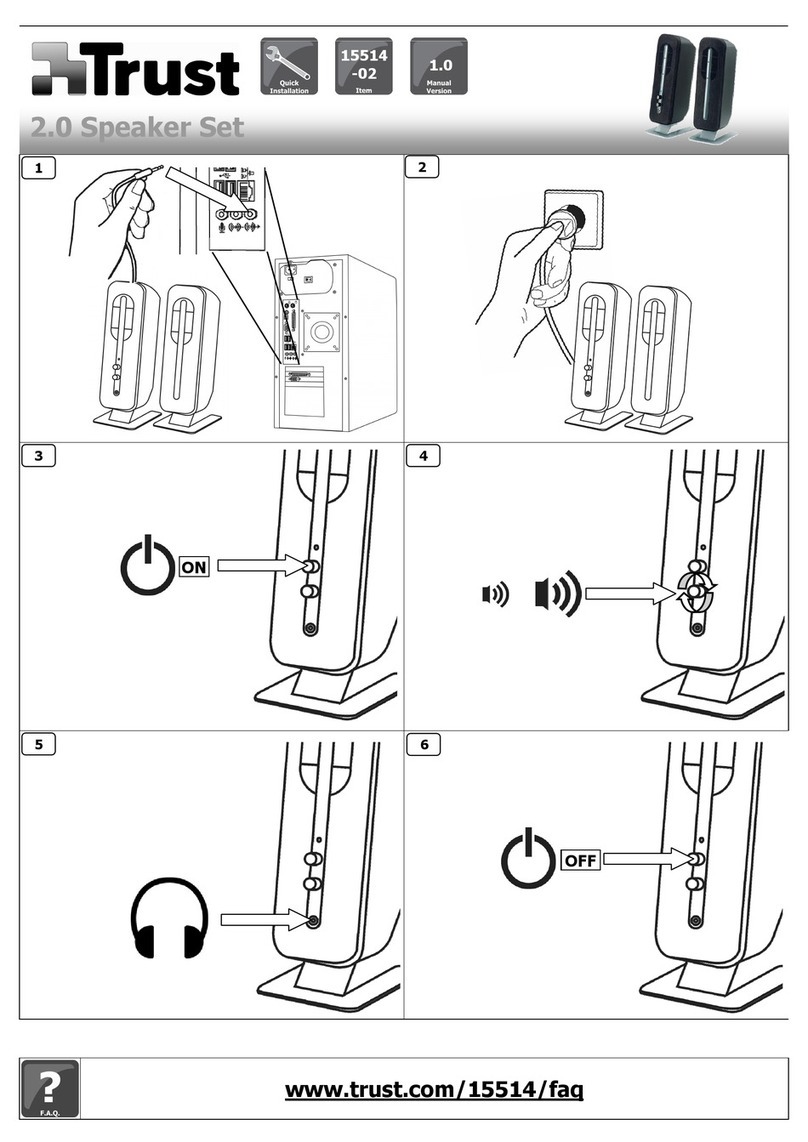
Trust
Trust 2.0 Speaker Set User manual

Trust
Trust Ricaro User manual

Trust
Trust SoundForce 460P User manual
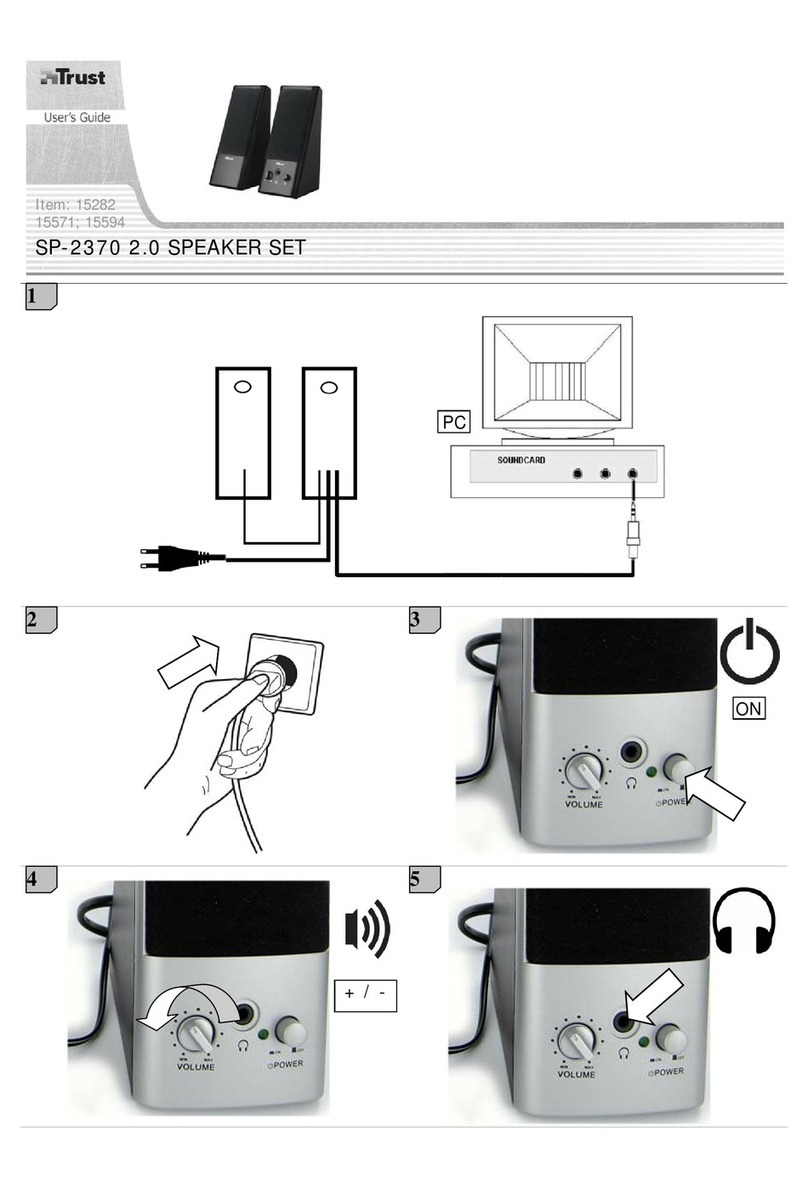
Trust
Trust SP-2370 User manual

Trust
Trust SoundForce Presto User manual

Trust
Trust 2010 USB SOUNDFORCE User manual

Trust
Trust 17750 User manual
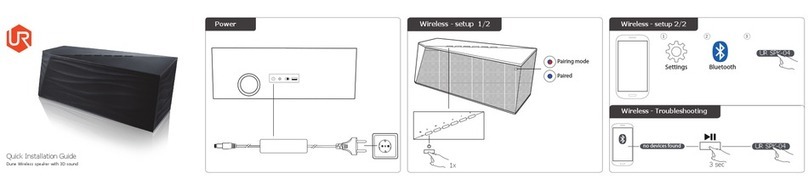
Trust
Trust 19716 User manual

Trust
Trust 200P SOUNDFORCE User manual